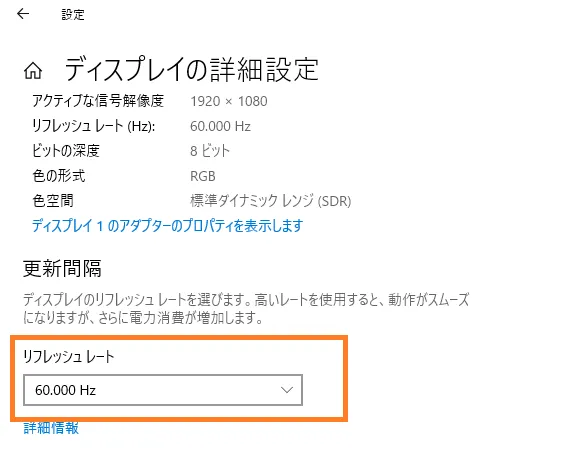動画編集用モニターのリフレッシュレートは60Hzで十分!
- ※当ブログはアフィリエイト・アドセンスによる収益で運営されています。
- 動画編集用にはどんなモニターを買えばいいの?
- リフレッシュレートが低いと悪影響はある?
- なるべくコスパのいいモニターを買いたい!
こういったお悩みにお答えします。
動画編集用のモニターって、何にこだわればいいのかよく分からないですよね。
画面の大きさ?解像度?リフレッシュレート?というか、そもそもリフレッシュレートって何?高い方がいいの?
こんなふうによく分からないままリフレッシュレートがムダに高いモニターを買って、お金をムダにしてしまっている方もいます。
この記事では、現役の動画編集ディレクターが動画編集用モニターのリフレッシュレートが60Hzで十分な理由について解説していくので、最後まで読むことで安心してコスパのいいモニターを購入することができます。
- 会社員に絶望し、退職届を叩きつけることを決意
- 副業で動画編集を始め、半年後に月10万円を稼ぎフリーランスに
- 動画編集者として200本以上を納品
- 現役の動画編集ディレクターとして活動中
>>プロフィール
>>Twitterはこちら
動画でサクッと学びたい方はこちら
動画編集用のおすすめPCについてはこちらの記事で解説しています。
リフレッシュレートとは:
モニターが1秒間に映像を更新する数
リフレッシュレート(垂直走査周波数)とは、1秒間にモニター上で映像が更新される回数のことです。
イメージしてみてください。
リフレッシュレートの単位はHz(ヘルツ)で表され、例えば『60Hz』のモニターであれば1秒間に60枚のページがめくられます。
ページの枚数が多い=リフレッシュレートが高いほど、いわゆる『映像がぬるぬる動く』状態になります。
分かるのかな。
こちらの動画では240Hz・144Hz・60Hzの3種類のリフレッシュレートをスローモーションで比較しています。
60Hzだと『コマ送り』のように見えませんか?一方、240Hzだとキャラクターがとてもスムーズに動いていますね。
FPSや格闘ゲームなどの僅かな反応の遅れが勝敗に直結するゲームなどでは、リフレッシュレートが特に重要になります。
動画編集者は60Hzモニターで十分

もしあなたが動画編集用モニターについて迷っている場合、リフレッシュレートが60Hz以上あれば問題ありません。
現在売られている新品モニターはほぼすべて60Hz以上のリフレッシュレートに対応しているため、結論としては『気にしなくて大丈夫』です。
そもそも、YouTubeは『60fps』という、1秒間に60ページがめくられる動画までしか対応していません。
※動画の『1秒あたりフレーム数』を表すときには『Hz』ではなく『fps(frames per second)』を用いますが、同じようにパラパラ漫画のページ数と考えてもらえればOKです。
そのため、いくらあなたが高い(240Hzなどの)リフレッシュレートに対応したモニターを持っていても、YouTubeを見るときは意味がないのです。
モニターは頑張って1秒間に240回も画面を更新しているが、もともとの動画が1秒間に60ページしかない、という状態。
頻繁に更新するだけムダですよね。
上の動画のように、240Hzで動画を視聴したい(orゲームしたい)場合は
- 元の動画が240fps以上で作られている
- モニターのリフレッシュレートが240Hz以上である
という2つの条件を両方満たす必要があるのです。
※正確には、240fpsで描画するためのグラフィックボードも必要になります。
YouTubeにアップロードできる動画が最大でも60fpsである現状、それを超えるリフレッシュレートに対応したモニターを持っていても仕方ないですよね。
もちろん、あなたが動画編集の依頼を受けるときも、60を超えるfpsの動画を求められることはないでしょう。
参考:YouTube以外のfps
大まかな媒体ごとのfpsは
- 映画:24fps
- テレビ(通常):30fps
- テレビ(高画質):60fps
このようになっていますので、YouTubeに限らず、普通に動画を視聴する上では60Hzのリフレッシュレートがあれば十分です。
というのが結論です
リフレッシュレートが高い場合のデメリット

必要な場面は少ないとはいえ、『リフレッシュレートが高いに越したことはないのでは?』とお考えの方もいるかもしれません。
しかし、リフレッシュレートが高いほどPCの消費電力が上がり、処理に必要なリソースも増えます。
PCにとって『高い頻度で映像を更新する』という追加の作業が求められますからね。
動画を編集するとき、Premiere ProなどのソフトによりPCには高い負荷がかかります。
複雑なエフェクトを使ったときや書き出しのときなど、PCの処理が重くなったことがある方も多いでしょう。
そんな中、無意味な画面の更新にPCのリソースを割きたくはないですよね。
リフレッシュレートは最低限にした方がいい、ということは覚えておきましょう。
リフレッシュレートの設定は変えられる
高いリフレッシュレートに対応したモニターであっても、設定によりリフレッシュレートを下げることは可能です。
よく確認せずにリフレッシュレートが高いモニターを使っている方も、いつでも60Hzに変更することができるのです。
『自分のモニターのリフレッシュレートなんて知らないよ』という方も多いと思いますので、一度確認してみてはいかがでしょうか。
これを応用すれば、消費電力やリソースを抑えるため
- 普段は60Hzに設定
- ゲームをするときだけ240Hzに設定
といった使い方もできます(めんどくさそうですけど…)。
リフレッシュレートの確認・設定方法
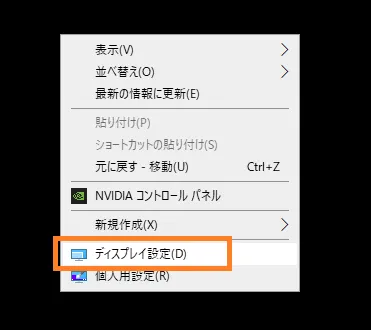
まずはデスクトップ上で右クリックし、『ディスプレイ設定』をクリックします。
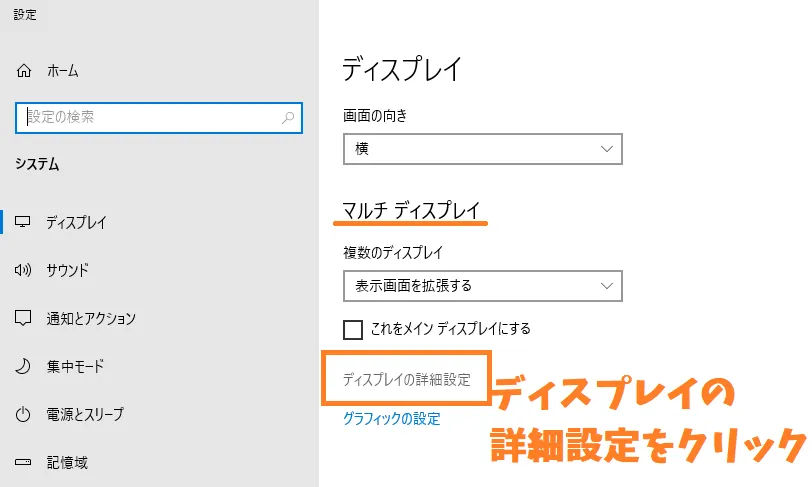
『マルチ ディスプレイ』の項目にある『ディスプレイの詳細設定』を選びましょう。
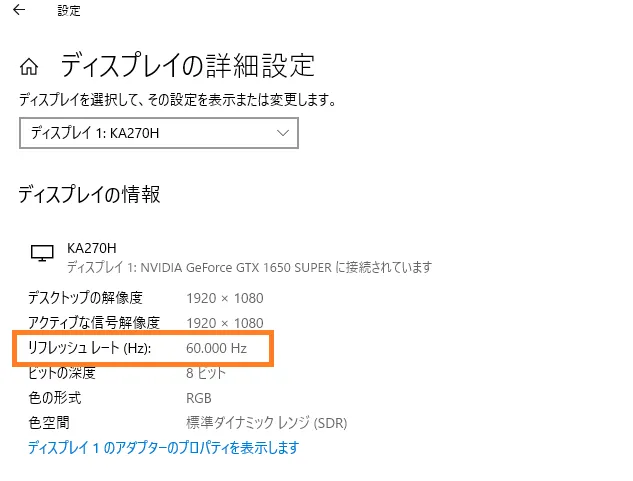
すると、上から3つ目の項目でリフレッシュレートを確認することができます。
リフレッシュレートを変更したい場合は、少し下にスクロールすると
特に必要もないのに高く設定されている場合、60Hzに落としておくのがおすすめです。
コスパのいい動画編集用モニター2選!
27インチ・28インチのモニターなので、大きさはちょうどいい感じでしょう。なるべく良いモニターを安く手に入れて、浮いたお金で本などを買うとさらに速く成長できておすすめ。
価格は2023年1月時点のものなので、最新価格はAmazonなどで確認してくださいね。
筆者も愛用中 Acer KA272Abmiix
| 製品名 | KA272Abmiix |
| メーカー | Acer |
| 価格 | 21,980円 |
| サイズ | 27インチ |
| 口コミ(Amazon) | ☆4.3(484件) |
私が現在も使い続けているモニターです。Amazonでも☆4.3と高評価。
正直、モニターから出力される音質・音量は微妙。他のスピーカーかヘッドホンを使うのがおすすめです。
2~3年ほど使っていますが、今のところエラー・故障などは一切ありませんよ。
激安な4K対応モニター Z-EDGE U27P4K
| 製品名 | U27P4K |
| メーカー | Z-EDGE |
| 価格 | 29,980円 |
| サイズ | 27インチ |
| 口コミ(Amazon) | ☆4.1(139件) |
4K対応の27インチモニターで3万円未満という圧倒的な安さ。この値段でもしっかりとブルーライトカットやフリッカーフリー機能も搭載。目にも優しいのがうれしいですね。
ちょっと角度調節がしにくいのと、有名メーカー製ではないのが気になるところでしょうか。
『4Kモニターははじめて』という方や初期投資を抑えたい方におすすめの1台です。
『そもそも4Kモニターって必要なの?』という方は以下の記事も合わせて読んでみてください。
『動画編集用モニターのリフレッシュレートは60Hzで十分!』のまとめ
- ほとんどの媒体で、動画は60fps以内
- リフレッシュレートだけ高くても意味がない
- リフレッシュレートは気にせず、コスパ重視で選ぼう!
ここまでお読みいただきありがとうございました!
結局どれにしていいか分からない方は私とおそろいのKA272Abmiixはいかがですか?良いモニターですよ。